一、安装vue-cli
安装vue-cli的前提是你已经安装了npm,安装npm你可以直接下载node的安装包进行安装。你可以在命令行工具里输入npm -v 检测你是否安装了npm和版本情况。出现版本号说明你已经安装了npm和node,我这里的npm版本为3.10.10。如果该命令不可以使用,需要安装node软件包,根据你的系统版本选择下载安装就可以了。
下载地址:http://nodejs.cn/download/

npm没有问题,接下来我们可以用npm 命令安装vue-cli了,在命令行输入下面的命令:
npm install vue-cli -g
-g :代表全局安装。如果你安装时报错,一般是网络问题,你可以尝试用cnpm来进行安装。安装完成后,可以用vue -V来进行查看 vue-cli的版本号。注意这里的V是大写的。我这里版本号是2.8.1.

如果vue -V的命令管用了,说明已经顺利的把vue-cli安装到我们的计算机里了。
二、初始化项目
我们用vue init命令来初始化项目,具体看一下这条命令的使用方法。
$ vue init <template-name> <project-name>
init:表示我要用vue-cli来初始化项目
vue init webpack vuecliTest
输入命令后,会询问我们几个简单的选项,我们根据自己的需要进行填写就可以了。
- Project name :项目名称 ,如果不需要更改直接回车就可以了。注意:这里不能使用大写,所以我把名称改成了vueclitest
- Project description:项目描述,默认为A Vue.js project,直接回车,不用编写。
- Author:作者,如果你有配置git的作者,他会读取。
- Install vue-router? 是否安装vue的路由插件,我们这里需要安装,所以选择Y
- Use ESLint to lint your code? 是否用ESLint来限制你的代码错误和风格。我们这里不需要输入n,如果你是大型团队开发,最好是进行配置。
- setup unit tests with Karma + Mocha? 是否需要安装单元测试工具Karma+Mocha,我们这里不需要,所以输入n。
- Setup e2e tests with Nightwatch?是否安装e2e来进行用户行为模拟测试,我们这里不需要,所以输入n。
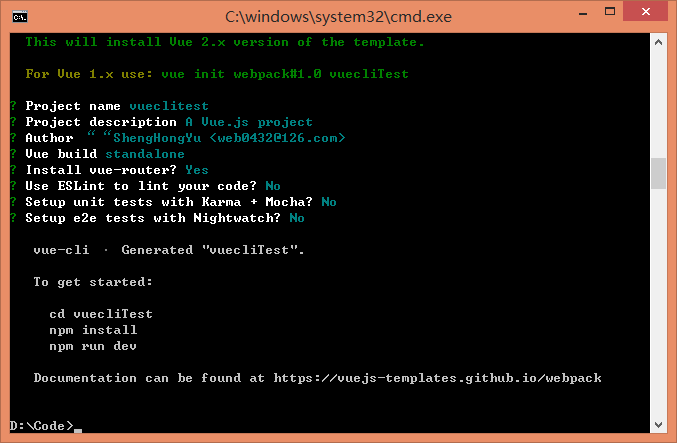
命令行出现上面的文字,说明我们已经初始化好了第一步。命令行提示我们现在可以作的三件事情。
1、cd vuecliTest 进入我们的vue项目目录。
2、npm install 安装我们的项目依赖包,也就是安装package.json里的包,如果你网速不好,你也可以使用cnpm来安装。
3、npm run dev
发模式下运行我们的程序。给我们自动构建了开发用的服务器环境和在浏览器中打开,并实时监视我们的代码更改,即时呈现给我们。
第2节:Vue-cli项目结构讲解
|-- build // 项目构建(webpack)相关代码 | |-- build.js // 生产环境构建代码 | |-- check-version.js // 检查node、npm等版本 | |-- dev-client.js // 热重载相关 | |-- dev-server.js // 构建本地服务器 | |-- utils.js // 构建工具相关 | |-- webpack.base.conf.js // webpack基础配置 | |-- webpack.dev.conf.js // webpack开发环境配置 | |-- webpack.prod.conf.js // webpack生产环境配置 |-- config // 项目开发环境配置 | |-- dev.env.js // 开发环境变量 | |-- index.js // 项目一些配置变量 | |-- prod.env.js // 生产环境变量 | |-- test.env.js // 测试环境变量 |-- src // 源码目录 | |-- components // vue公共组件 | |-- store // vuex的状态管理 | |-- App.vue // 页面入口文件 | |-- main.js // 程序入口文件,加载各种公共组件 |-- static // 静态文件,比如一些图片,json数据等 | |-- data // 群聊分析得到的数据用于数据可视化 |-- .babelrc // ES6语法编译配置 |-- .editorconfig // 定义代码格式 |-- .gitignore // git上传需要忽略的文件格式 |-- README.md // 项目说明 |-- favicon.ico |-- index.html // 入口页面 |-- package.json // 项目基本信息 .
重要文件讲解:
package.json
package.json文件是项目根目录下的一个文件,定义该项目开发所需要的各种模块以及一些项目配置信息(如项目名称、版本、描述、作者等)。
package.json 里的scripts字段,这个字段定义了你可以用npm运行的命令。在开发环境下,在命令行工具中运行npm run dev 就相当于执行 node build/dev-server.js .也就是开启了一个node写的开发行建议服务器。由此可以看出script字段是用来指定npm相关命令的缩写。
"scripts": { "dev": "node build/dev-server.js", "build": "node build/build.js" },
dependencies字段和devDependencies字段
- dependencies字段指项目运行时所依赖的模块;
- devDependencies字段指定了项目开发时所依赖的模块
webpack配置相关
dev-server.js
// 检查 Node 和 npm 版本 require('./check-versions')() // 获取 config/index.js 的默认配置 var config = require('../config') // 如果 Node 的环境无法判断当前是 dev / product 环境 // 使用 config.dev.env.NODE_ENV 作为当前的环境 if (!process.env.NODE_ENV) process.env.NODE_ENV = JSON.parse(config.dev.env.NODE_ENV) // 使用 NodeJS 自带的文件路径工具 var path = require('path') // 使用 express var express = require('express') // 使用 webpack var webpack = require('webpack') // 一个可以强制打开浏览器并跳转到指定 url 的插件 var opn = require('opn') // 使用 proxyTable var proxyMiddleware = require('http-proxy-middleware') // 使用 dev 环境的 webpack 配置 var webpackConfig = require('./webpack.dev.conf') // default port where dev server listens for incoming traffic // 如果没有指定运行端口,使用 config.dev.port 作为运行端口 var port = process.env.PORT || config.dev.port // Define HTTP proxies to your custom API backend // https://github.com/chimurai/http-proxy-middleware // 使用 config.dev.proxyTable 的配置作为 proxyTable 的代理配置 var proxyTable = config.dev.proxyTable // 使用 express 启动一个服务 var app = express() // 启动 webpack 进行编译 var compiler = webpack(webpackConfig) // 启动 webpack-dev-middleware,将 编译后的文件暂存到内存中 var devMiddleware = require('webpack-dev-middleware')(compiler, { publicPath: webpackConfig.output.publicPath, stats: { colors: true, chunks: false } }) // 启动 webpack-hot-middleware,也就是我们常说的 Hot-reload var hotMiddleware = require('webpack-hot-middleware')(compiler) // force page reload when html-webpack-plugin template changes compiler.plugin('compilation', function (compilation) { compilation.plugin('html-webpack-plugin-after-emit', function (data, cb) { hotMiddleware.publish({ action: 'reload' }) cb() }) }) // proxy api requests // 将 proxyTable 中的请求配置挂在到启动的 express 服务上 Object.keys(proxyTable).forEach(function (context) { var options = proxyTable[context] if (typeof options === 'string') { options = { target: options } } app.use(proxyMiddleware(context, options)) }) // handle fallback for HTML5 history API // 使用 connect-history-api-fallback 匹配资源,如果不匹配就可以重定向到指定地址 app.use(require('connect-history-api-fallback')()) // serve webpack bundle output // 将暂存到内存中的 webpack 编译后的文件挂在到 express 服务上 app.use(devMiddleware) // enable hot-reload and state-preserving // compilation error display // 将 Hot-reload 挂在到 express 服务上 app.use(hotMiddleware) // serve pure static assets // 拼接 static 文件夹的静态资源路径 var staticPath = path.posix.join(config.dev.assetsPublicPath, config.dev.assetsSubDirectory) // 为静态资源提供响应服务 app.use(staticPath, express.static('./static')) // 让我们这个 express 服务监听 port 的请求,并且将此服务作为 dev-server.js 的接口暴露 module.exports = app.listen(port, function (err) { if (err) { console.log(err) return } var uri = 'http://localhost:' + port console.log('Listening at ' + uri + ' ') // when env is testing, don't need open it // 如果不是测试环境,自动打开浏览器并跳到我们的开发地址 if (process.env.NODE_ENV !== 'testing') { opn(uri) } })
webpack.base.confg.js webpack的基础配置文件
module.export = { // 编译入口文件 entry: {}, // 编译输出路径 output: {}, // 一些解决方案配置 resolve: {}, resolveLoader: {}, module: { // 各种不同类型文件加载器配置 loaders: { ... ... // js文件用babel转码 { test: /.js$/, loader: 'babel', include: projectRoot, // 哪些文件不需要转码 exclude: /node_modules/ }, ... ... } }, // vue文件一些相关配置 vue: {} }
第3节:解读Vue-cli的模板
一、npm run build 命令
有小伙伴问我,如何把写好的Vue网页放到服务器上,那我就在这里讲解一下,主要的命令就是要用到npm run build 命令。我们在命令行中输入npm run build命令后,vue-cli会自动进行项目发布打包。你在package.json文件的scripts字段中可以看出,你执行的npm run build命令就相对执行的 node build/build.js 。
package.json的scripts 字段:
"scripts": { "dev": "node build/dev-server.js", "build": "node build/build.js" },
在执行完npm run build命令后,在你的项目根目录生成了dist文件夹,这个文件夹里边就是我们要传到服务器上的文件。
dist文件夹下目录包括:
- index.html 主页文件:因为我们开发的是单页web应用,所以说一般只有一个html文件。
- static 静态资源文件夹:里边js、CSS和一些图片。
二、main.js文件解读
main.js是整个项目的入口文件,在src文件夹下:
import Vue from 'vue' import App from './App' import router from './router' Vue.config.productionTip = false //生产环境提示,这里设置成了false /* eslint-disable no-new */ new Vue({ el: '#app', router, template: '<App/>', components: { App } })
通过代码可以看出这里引进了App的组件和<App/>的模板,它是通过 import App from ‘./App’这句代码引入的。 我们找到App.vue文件,打开查看。
三、App.vue文件:
<template>
<div id="app">
<img src="./assets/logo.png">
<router-view></router-view>
</div>
</template>
<script>
export default {
name: 'app'
}
</script>
<style>
#app {
font-family: 'Avenir', Helvetica, Arial, sans-serif;
-webkit-font-smoothing: antialiased;
-moz-osx-font-smoothing: grayscale;
text-align: center;
color: #2c3e50;
margin-top: 60px;
}
</style>
app.vue文件我们可以分成三部分解读,
- <template></template>标签包裹的内容:这是模板的HTMLDom结构,里边引入了一张图片和<router-view></router-view>标签,<router-view>标签说明使用了路由机制。我们会在以后专门拿出一篇文章讲Vue-router。
- <script></script>标签包括的js内容:你可以在这里些一些页面的动态效果和Vue的逻辑代码。
- <style></style>标签包裹的css内容:这里就是你平时写的CSS样式,对页面样子进行装饰用的,需要特别说明的是你可以用<style scoped></style>来声明这些css样式只在本模板中起作用。
四、router/index.js 路由文件
引文在app.vue中我们看到了路由文件,虽然router的内容比较多,但是我们先简单的看一下。下篇文章我们就开始讲Vue-router。
import Vue from 'vue' import Router from 'vue-router' import Hello from '@/components/Hello' Vue.use(Router) export default new Router({ routes: [ { path: '/', name: 'Hello', component: Hello } ] })
我们可以看到 import Hello from ‘@/components/Hello’这句话, 文件引入了/components/Hello.vue文件。这个文件里就配置了一个路由,就是当我们访问网站时给我们显示Hello.vue的内容。
五、Hello.vue文件解读:
这个文件就是我们在第一节课看到的页面文件了。也是分为<template><script><style>三个部分,以后我们大部分的工作都是写这些.vue结尾的文件。现在我们可以试着改一些内容,然后预览一下。
<template>
<div class="hello">
<h1>{{ msg }}</h1>
<h2>Essential Links</h2>
<ul>
<li><a href="https://vuejs.org" target="_blank">Core Docs</a></li>
<li><a href="https://forum.vuejs.org" target="_blank">Forum</a></li>
<li><a href="https://gitter.im/vuejs/vue" target="_blank">Gitter Chat</a></li>
<li><a href="https://twitter.com/vuejs" target="_blank">Twitter</a></li>
<br>
<li><a href="http://vuejs-templates.github.io/webpack/" target="_blank">Docs for This Template</a></li>
</ul>
<h2>Ecosystem</h2>
<ul>
<li><a href="http://router.vuejs.org/" target="_blank">vue-router</a></li>
<li><a href="http://vuex.vuejs.org/" target="_blank">vuex</a></li>
<li><a href="http://vue-loader.vuejs.org/" target="_blank">vue-loader</a></li>
<li><a href="https://github.com/vuejs/awesome-vue" target="_blank">awesome-vue</a></li>
</ul>
</div>
</template>
<script>
export default {
name: 'hello',
data () {
return {
msg: 'Welcome to Your Vue.js App'
}
}
}
</script>
<!-- Add "scoped" attribute to limit CSS to this component only -->
<style scoped>
h1, h2 {
font-weight: normal;
}
ul {
list-style-type: none;
padding: 0;
}
li {
display: inline-block;
margin: 0 10px;
}
a {
color: #42b983;
}
</style>
总结:
这个教程只是带着你大概浏览和重点讲解了vue-cli的知识,如果你想完全弄明白vue-cli,我建议最好是有调理的阅读所有代码,这对你以后成为vue实际项目 的开发很有帮助。如果你是一个初学者,了解这些已经足够向下学习了。这篇教程结束后,我们会学习vue-router的知识,vue-router是一个重点学习任务,我会竭尽所能把路由的知识都讲透。很高兴大家能和我一起学习,我们下篇教程见了。